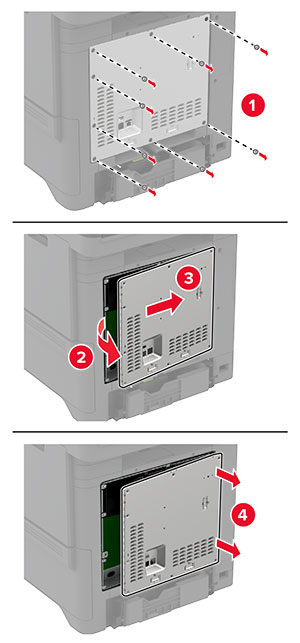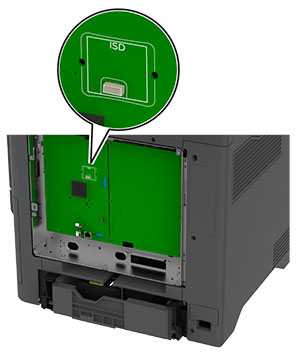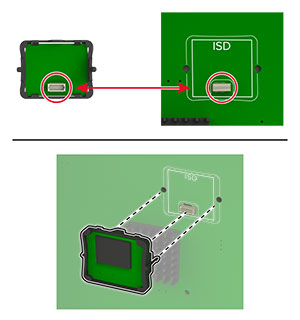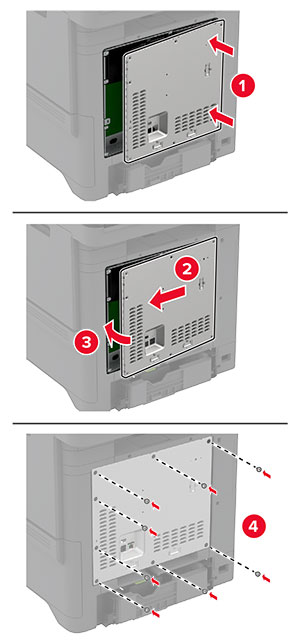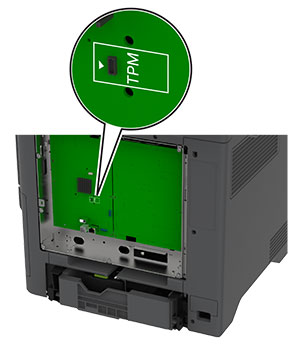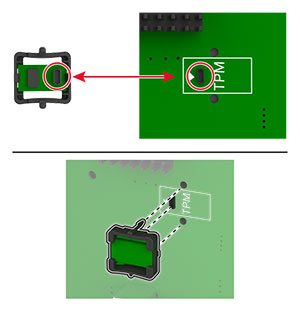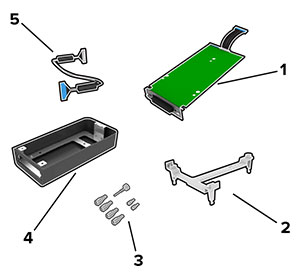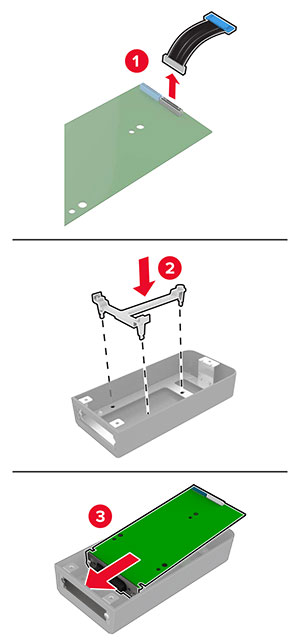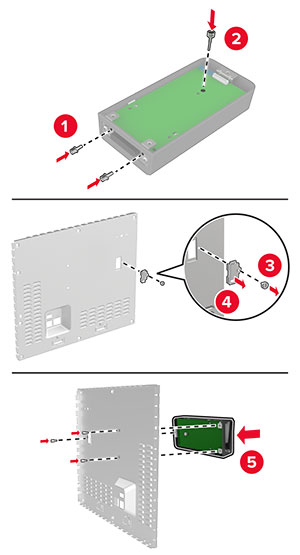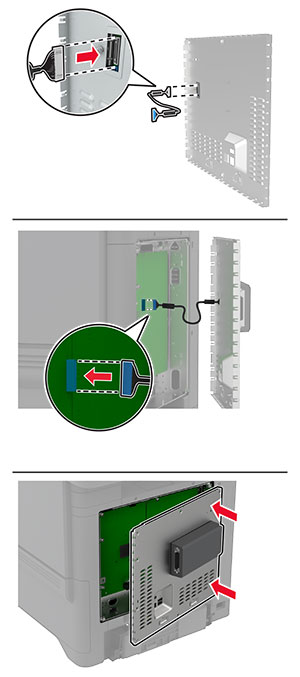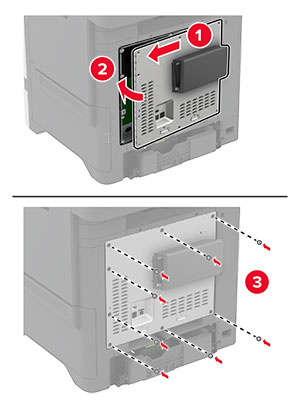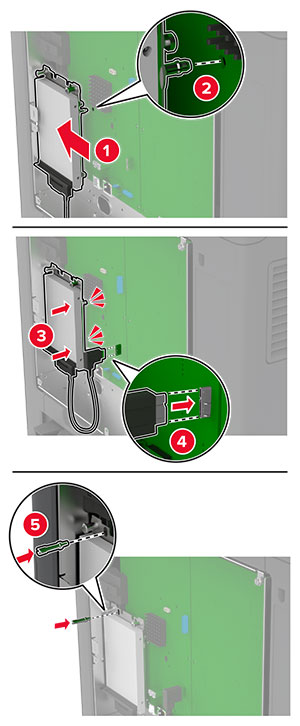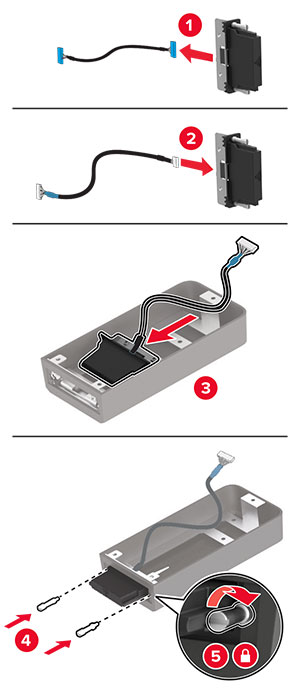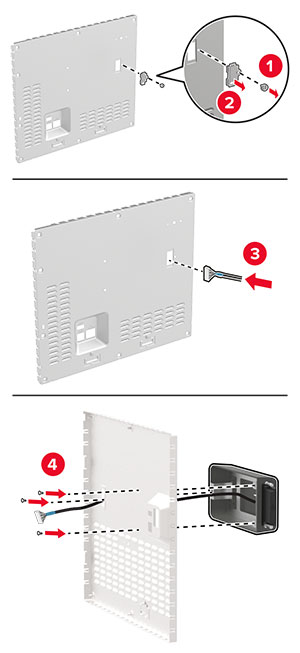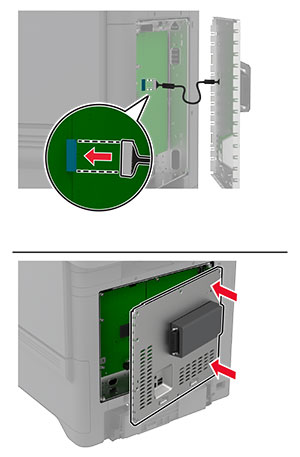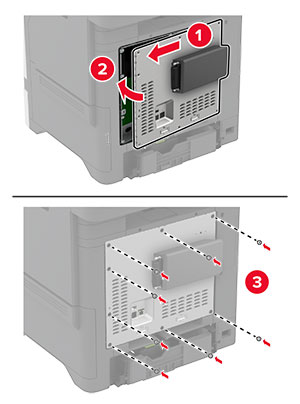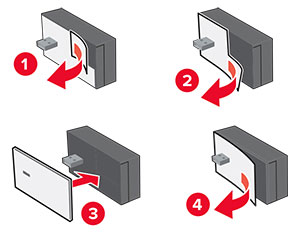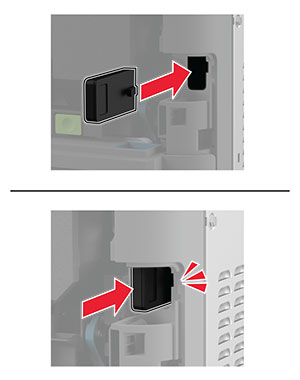Montere tilleggsskuffer
 FORSIKTIG – FARE FOR STØT:
Hvis du vil ha tilgang til kontrollerkortet eller installere ekstra maskinvare eller minneenheter etter installering av skriveren, må du slå av skriveren og trekke ut strømledningen av strømuttaket før du fortsetter. Unnlatelse av å gjøre dette medfører fare for elektrisk støt. Dersom andre enheter er tilkoblet skriveren, må disse også slås av, og alle ledninger som er tilkoblet skriveren, må trekkes ut.
FORSIKTIG – FARE FOR STØT:
Hvis du vil ha tilgang til kontrollerkortet eller installere ekstra maskinvare eller minneenheter etter installering av skriveren, må du slå av skriveren og trekke ut strømledningen av strømuttaket før du fortsetter. Unnlatelse av å gjøre dette medfører fare for elektrisk støt. Dersom andre enheter er tilkoblet skriveren, må disse også slås av, og alle ledninger som er tilkoblet skriveren, må trekkes ut.
-
Slå av skriveren.
-
Koble strømledningen fra strømuttaket og deretter fra skriveren.
-
Pakk ut den ekstra skuffen, og fjern deretter all emballasje.
Merk: Hvis det allerede er installert tilleggsskuffer, må du frigjøre dem fra skriveren før du løfter opp skriveren. Ikke løft skriveren og skuffene samtidig. -
Installer skriveren oppå den ekstra skuffen til den klikker på plass.
 FORSIKTIG – POTENSIELLE SKADER:
Hvis skriveren veier mer enn 20 kg (44 pund), trengs det to eller flere personer for å løfte den på en sikker måte.
FORSIKTIG – POTENSIELLE SKADER:
Hvis skriveren veier mer enn 20 kg (44 pund), trengs det to eller flere personer for å løfte den på en sikker måte.
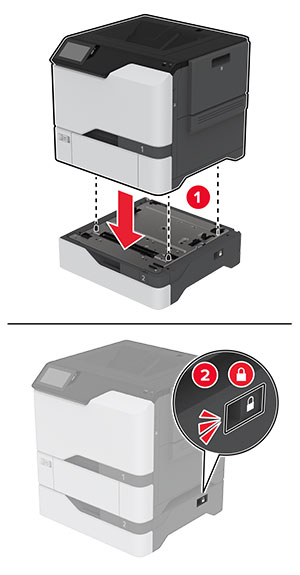
-
Koble strømledningen til skriveren og deretter til stikkontakten.
 FORSIKTIG – POTENSIELLE SKADER:
Unngå risiko for brann eller elektrisk støt. Koble strømledningen til en riktig vurdert og ordentlig jordet stikkontakt som er i nærheten av produktet og lett tilgjengelig.
FORSIKTIG – POTENSIELLE SKADER:
Unngå risiko for brann eller elektrisk støt. Koble strømledningen til en riktig vurdert og ordentlig jordet stikkontakt som er i nærheten av produktet og lett tilgjengelig.
-
Slå på skriveren.
Legg skuffen til i skriverdriveren for å gjøre den tilgjengelig for utskriftsjobber. Se Slik legger du til alternativer i skriverdriveren hvis du vil ha mer informasjon.